Para las personas mayores: ajustar la pantalla del ipad 2
Para interpelar visualmente la, la pantalla del iPad puede parecer oscuro y difícil de usar. Para hacer que la pantalla del iPad más fácil de leer, ajustar su brillo. Para mayor contraste, cambiar a una pantalla en blanco y negro simple.
Ajuste el brillo en el iPad 2
Especialmente cuando se utiliza el iPad como un e-lector, usted puede encontrar que una pantalla un poco menos brillante reduce la tensión en sus ojos.
Para empezar, pulse el icono Configuración en la pantalla de inicio.
Las categorías Ajustes aparecen a la izquierda.
Toque Brillo Fondo de pantalla en la lista de la izquierda.
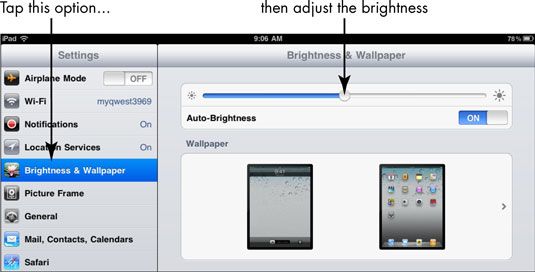
El brillo Fondo de pantalla opciones aparecen a la derecha.
Para controlar el brillo manualmente, toque en el Auto-Brillo botón On / Off para desactivar esta función.
Con Auto-brillo apagado, puede activar el nivel hasta el brillo o hacia abajo a su gusto.
Toque y arrastre el control deslizante Brillo hacia la derecha para hacer la pantalla más brillante, o hacia la izquierda para hacer que sea más tenue.
Pulse el botón Inicio para cerrar el cuadro de diálogo Configuración.
Si el brillo de la pantalla es un problema para usted, considerar la obtención de un protector de pantalla. Esta fina película no sólo protege la pantalla contra daños, pero también puede reducir el deslumbramiento.
En la aplicación de los lectores electrónicos iBooks, puede establecer un tono sepia a la página, lo que podría ser más fácil en los ojos.
Encienda Blanco sobre Negro en el iPad 2
El blanco en configuración accesibilidad Negro invierte los colores de la pantalla para que los fondos son de color negro y el texto es blanco.
Toque el icono Configuración en la pantalla de inicio.
Las categorías Ajustes aparecen a la izquierda.
Toque General y después, pulse en Accesibilidad.
Las opciones de accesibilidad aparecen a la derecha.
Toque en el Blanco sobre Negro On / Off para activar esta función.
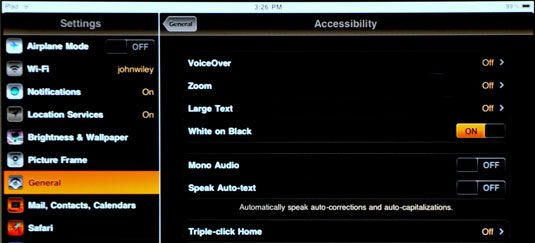
La pantalla cambia inmediatamente a negro, con el texto blanco.
Pulse el botón Inicio para salir de Configuración.
El Blanco sobre Negro característica funciona bien en algunos lugares y no tan bien en otros. Por ejemplo, en la aplicación Fotos, imágenes aparecen casi tan negativos de fotos. Su imagen de la pantalla de inicio será asimismo un aspecto un poco extraño. Y, ni siquiera pensar en la reproducción de un video con esta función activada! Sin embargo, si necesita ayuda para leer texto, Blanco sobre Negro puede ser útil en varias aplicaciones.






